win10安全模式下无法删除文件怎么办 win10安全模式删除文件失败的解决方案
win10安全模式下无法删除文件怎么办,在使用win10原版操作系统时,有时候我们可能会遇到无法删除文件的问题,尤其是在安全模式下,安全模式是一种特殊的系统启动模式,用于解决系统出现问题时的故障排除。面对这种情况,我们应该如何解决呢?接下来,我们将介绍win10安全模式删除文件失败的解决方案。
具体方法:

1、使用管理员权限:确保您以管理员身份登录,并使用管理员权限运行文件资源管理器。右键单击文件资源管理器的图标,然后选择“以管理员身份运行”。
2、更改文件属性:有时,文件可能被设置为只读或受保护的状态,阻止其删除。右键单击文件,选择“属性”,然后取消勾选“只读”复选框。如果文件仍然无法删除,请检查文件所在目录的访问权限,并确保您具有足够的权限进行删除。
3、使用命令提示符:打开命令提示符(以管理员身份运行),然后使用del或rd命令删除文件或文件夹。例如,要删除名为“file.txt”的文件,可以输入以下命令:del “file.txt”。请注意,在命令提示符下删除文件是一个潜在风险操作,请谨慎操作,确认您要删除的是正确的文件。
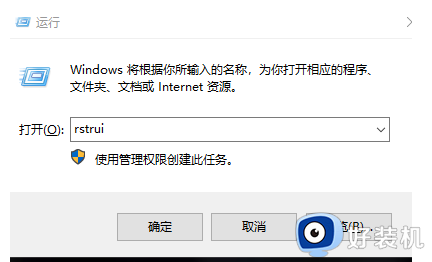
4、第三方工具:如果上述方法都无法解决问题,您可以考虑使用第三方工具来删除文件。有一些特定的文件删除工具可以帮助您删除难以删除的文件。
请记住,在进行任何文件删除操作之前,请务必备份您重要的文件,以防误删或数据丢失。同时,小心操作,避免删除系统关键文件,以免导致系统不稳定或出现其他问题。
以上是关于win10安全模式删除文件失败的解决方案的全部内容,按照以上步骤操作即可,希望对大家有所帮助。
win10安全模式下无法删除文件怎么办 win10安全模式删除文件失败的解决方案相关教程
- w10进入安全模式失败怎么办 win10不能进入安全模式的解决教程
- win10word上次启动失败,安全模式可以帮助您怎么解决
- win10安全模式如何卸载显卡驱动 win10安全模式删除显卡驱动的步骤
- win10无法开机安全模式启动失败的解决方法 win10无法开机安全模式启动不了怎么解决
- Win10没有安全删除硬件选项怎么解决 恢复Win10中的安全删除硬件选项方法
- win10安全中心删除的文件怎么恢复 win10安全中心误删文件恢复方法
- 怎么进入电脑安全模式win10 进入win10电脑安全模式的四种方法
- win10安全模式退出不了怎么回事 win10无法退出安全模式的解决方案
- win10删除文件提示需要管理员权限怎么办 提供管理员权限才能删除文件win10解决方法
- win10死机了怎么进安全模式 win10死机进入安全模式按什么键
- win10拼音打字没有预选框怎么办 win10微软拼音打字没有选字框修复方法
- win10你的电脑不能投影到其他屏幕怎么回事 win10电脑提示你的电脑不能投影到其他屏幕如何处理
- win10任务栏没反应怎么办 win10任务栏无响应如何修复
- win10频繁断网重启才能连上怎么回事?win10老是断网需重启如何解决
- win10批量卸载字体的步骤 win10如何批量卸载字体
- win10配置在哪里看 win10配置怎么看
win10教程推荐
- 1 win10亮度调节失效怎么办 win10亮度调节没有反应处理方法
- 2 win10屏幕分辨率被锁定了怎么解除 win10电脑屏幕分辨率被锁定解决方法
- 3 win10怎么看电脑配置和型号 电脑windows10在哪里看配置
- 4 win10内存16g可用8g怎么办 win10内存16g显示只有8g可用完美解决方法
- 5 win10的ipv4怎么设置地址 win10如何设置ipv4地址
- 6 苹果电脑双系统win10启动不了怎么办 苹果双系统进不去win10系统处理方法
- 7 win10更换系统盘如何设置 win10电脑怎么更换系统盘
- 8 win10输入法没了语言栏也消失了怎么回事 win10输入法语言栏不见了如何解决
- 9 win10资源管理器卡死无响应怎么办 win10资源管理器未响应死机处理方法
- 10 win10没有自带游戏怎么办 win10系统自带游戏隐藏了的解决办法
